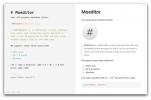Cara mengimpor foto di Linux dengan Shotwell
Apakah Anda memiliki kamera DSLR atau digital dan mengambil banyak gambar? Apakah Anda lelah mengimpor semua foto di kamera Anda secara manual ke desktop Linux? Jika demikian, Anda akan tertarik untuk mengetahui tentang Shotwell: a aplikasi manajemen foto untuk platform Linux yang memungkinkan Anda mengimpor foto di Linux dari kamera, kartu SD, dan media eksternal lainnya dengan sangat sederhana.
Instal Shotwell
Banyak distribusi Linux memiliki alat manajemen foto Shotwell yang diatur secara default. Namun, tidak semua orang menggunakannya, jadi di bagian panduan ini, kita akan membahas cara menginstal Shotwell di Linux.
Untuk membuatnya bekerja pada distribusi khusus Anda, buka terminal dan ikuti instruksi yang sesuai dengan OS Linux yang Anda gunakan.
Ubuntu
Versi Shotwell yang relatif baru tersedia untuk pengguna Ubuntu di arsip paket utama. Untuk menjalankannya, buka jendela terminal dan gunakan Tepat manajer paket.
sudo apt install shotwell
Debian
Shotwell ada di Debian, dan Anda dapat menginstalnya dari repositori perangkat lunak pusat dengan sangat mudah. Namun, perlu diingat bahwa karena cara Debian merilis paket, Shotwell secara signifikan ketinggalan zaman.
Untuk menginstal aplikasi di PC Debian Linux Anda, buka terminal dan gunakan Apt-get memerintah.
sudo apt-get install shotwell
Atau, jika Anda membutuhkan yang terbaru, fIkuti tutorial kami dan pelajari cara mengaktifkan Debian Backports.
Arch Linux
Arch Linux adalah distribusi Linux mutakhir. Untuk alasan ini, pengguna seharusnya tidak memiliki masalah untuk mendapatkan rilis terbaru dari Shotwell yang berfungsi. Untuk menginstalnya, luncurkan jendela terminal dan gunakan Pacman alat manajemen paket untuk menjalankannya.
sudo pacman -S shotwell
Fedora
Karena Shotwell adalah open source, Fedora tidak memiliki masalah memasukkannya ke dalam sumber perangkat lunak mereka. Lebih baik lagi, Fedora dianggap sebagai distribusi "saat ini", jadi versi Shotwell yang ada di sumber perangkat lunaknya sangat baru.
Agar aplikasi berfungsi di PC Fedora Linux Anda, buka jendela terminal dan gunakan DNF instal perintah.
sudo dnf install shotwell -y
BukaSUSE
Menginstal alat manajemen foto Shotwell di OpenSUSE semudah di sebagian besar distribusi lainnya, mengingat ini adalah salah satu aplikasi yang paling banyak digunakan di luar sana. Untuk membuatnya berfungsi, luncurkan terminal dan gunakan Zypper manajer paket.
sudo zypper menginstal shotwell
Linux Umum melalui Flatpak
Mereka yang tidak dapat menginstal Shotwell di OS Linux mereka karena tidak ada dukungan akan dapat menggunakan program melalui Flatpak. Namun, sebelum menginstal Shotwell versi Flatpak, Anda harus mengatur dan mengaktifkan runtime Flatpak.
Setelah Anda menjalankan dan menjalankan Flatpak, masukkan perintah berikut agar Shotwell berfungsi.
flatpak remote-add --jika tidak ada flathub https://flathub.org/repo/flathub.flatpakrepo flatpak instal flathub org.gnome. Shotwell
Impor gambar dengan Shotwell
Mengimpor foto Anda dari perangkat eksternal ke Shotwell berfungsi dengan baik dan sangat mudah digunakan, dibandingkan dengan banyak sistem manajemen foto pesaing lainnya di Linux platform.
Dimulai dengan membuka aplikasi. Saat diluncurkan untuk pertama kalinya, Anda akan melihat pesan muncul. Pesan ini akan menanyakan apakah Anda ingin menambahkan foto (dari direktori ~/Pictures) pada PC Linux Anda ke perpustakaan Shotwell. Izinkan untuk mengimpor. Ingatlah bahwa proses ini dapat memakan waktu, tergantung pada seberapa luas perpustakaan foto lokal Anda.

Ketika proses impor otomatis selesai, Anda akan melihat dinding foto yang tidak disortir di Shotwell. Anda kemudian dapat menelusuri dan mengaturnya dengan mengklik kanan pada mereka.
Impor gambar dari perangkat eksternal
Salah satu fitur hebat yang dimiliki Shotwell adalah dapat menambahkan foto eksternal dari perangkat seperti kamera digital, kartu SD, flash drive, hard drive, dan bahkan smartphone sangat sederhana dan lugas.
Untuk mengimpor perpustakaan foto digital Anda dari perangkat eksternal, mulailah dengan mencolokkannya melalui USB. Kemudian, ketika dicolokkan, buka aplikasi Shotwell, dan Anda akan melihat perangkat Anda muncul di bilah samping.
Klik pada perangkat Anda di samping untuk langsung melihat foto yang ada di dalamnya. Kemudian, klik masing-masing foto yang ingin Anda tambahkan ke perpustakaan Anda.
Catatan: Anda dapat dengan mudah memilih beberapa gambar untuk ditambahkan ke Shotwell dengan menahan tombol Ctrl sambil mengklik mouse.

Setelah Anda puas dengan pilihan Anda, klik kanan untuk membuka menu konteks. Kemudian, pilih opsi "pilihan impor".
Impor sekaligus
Selain memungkinkan pengguna untuk mengimpor foto yang dipilih secara individual dari perangkat eksternal ke dalam aplikasi Shotwell, pengguna juga dapat mengimpor semua gambar sekaligus.

Untuk mengimpor semua gambar yang ada dari perangkat eksternal, temukan perangkat eksternal Anda di bilah samping dan klik kanan di atasnya. Mulai mengimpor semuanya ke perpustakaan Shotwell Anda dengan mengklik opsi "Impor Semua".
Pencarian
Tulisan Terbaru
4 Klien Github Terbaik Untuk Linux
Di komunitas Linux, pada dasarnya, semua orang menggunakan protokol...
Cara mengatur web Qbittorrent untuk Linux
Salah satu fitur terbaik untuk aplikasi Qbittorrent untuk Linux ada...
6 Editor Penurunan Nilai Terbaik Untuk Linux
Penurunan harga dengan cepat menjadi cara kebanyakan orang menulis ...